SketchBookPro对称绘画设置教程
时间:2025-08-22 19:33:33 253浏览 收藏
想要在SketchBook Pro中体验事半功倍的对称绘画?本文将详细介绍如何开启SketchBook Pro的对称绘画功能。首先,打开软件并定位到工具栏。然后,只需点击“对称”工具图标,选择Y轴对称,即可激活左右对称模式。此时,画布上会出现一条垂直对称轴,你的一笔一画都将在对称轴另一侧实时镜像呈现,创作出精美的对称图案。此外,你还可以选择X轴对称,实现上下对称的绘画效果,为你的创作带来更多可能性。掌握SketchBook Pro的对称绘画技巧,让你的艺术创作更加高效和富有创意!
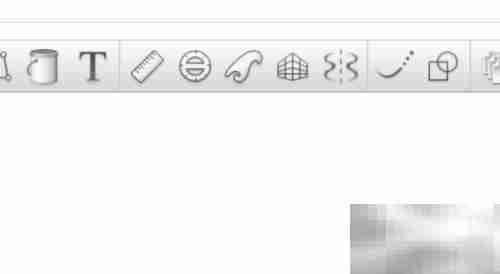
打开SketchBook Pro,进入主界面后先找到工具栏所在位置。
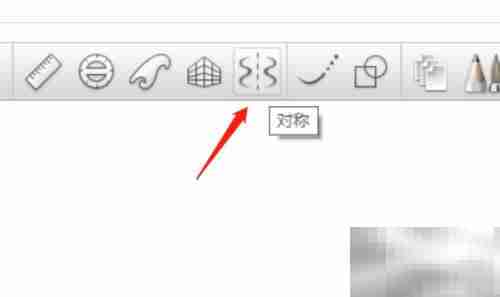
在工具栏中点击“对称”工具图标。
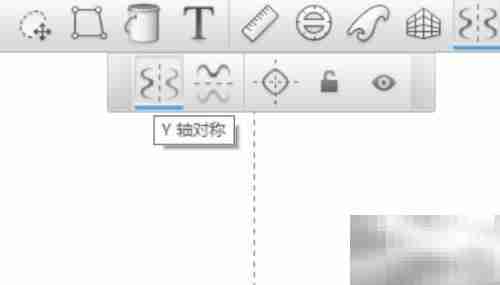
选择Y轴对称模式,即可开启左右对称绘制功能。
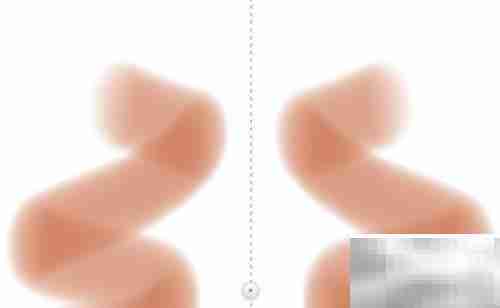
此时画布上会出现一条垂直的对称轴,当你在一侧用画笔作画时,另一侧会自动镜像生成相同图案。
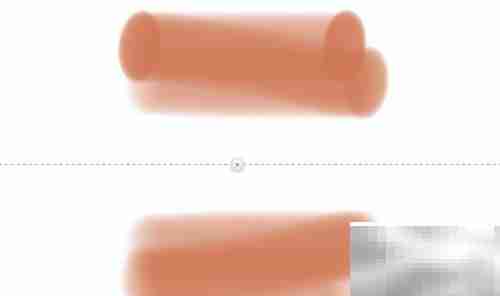
若切换为X轴对称,则会对称于水平轴,实现上下翻转的对称绘画效果。
终于介绍完啦!小伙伴们,这篇关于《SketchBookPro对称绘画设置教程》的介绍应该让你收获多多了吧!欢迎大家收藏或分享给更多需要学习的朋友吧~golang学习网公众号也会发布文章相关知识,快来关注吧!
相关阅读
更多>
-
501 收藏
-
501 收藏
-
501 收藏
-
501 收藏
-
501 收藏
最新阅读
更多>
-
116 收藏
-
356 收藏
-
304 收藏
-
308 收藏
-
490 收藏
-
385 收藏
-
109 收藏
-
175 收藏
-
449 收藏
-
140 收藏
-
342 收藏
-
486 收藏
课程推荐
更多>
-

- 前端进阶之JavaScript设计模式
- 设计模式是开发人员在软件开发过程中面临一般问题时的解决方案,代表了最佳的实践。本课程的主打内容包括JS常见设计模式以及具体应用场景,打造一站式知识长龙服务,适合有JS基础的同学学习。
- 立即学习 543次学习
-

- GO语言核心编程课程
- 本课程采用真实案例,全面具体可落地,从理论到实践,一步一步将GO核心编程技术、编程思想、底层实现融会贯通,使学习者贴近时代脉搏,做IT互联网时代的弄潮儿。
- 立即学习 516次学习
-

- 简单聊聊mysql8与网络通信
- 如有问题加微信:Le-studyg;在课程中,我们将首先介绍MySQL8的新特性,包括性能优化、安全增强、新数据类型等,帮助学生快速熟悉MySQL8的最新功能。接着,我们将深入解析MySQL的网络通信机制,包括协议、连接管理、数据传输等,让
- 立即学习 500次学习
-

- JavaScript正则表达式基础与实战
- 在任何一门编程语言中,正则表达式,都是一项重要的知识,它提供了高效的字符串匹配与捕获机制,可以极大的简化程序设计。
- 立即学习 487次学习
-

- 从零制作响应式网站—Grid布局
- 本系列教程将展示从零制作一个假想的网络科技公司官网,分为导航,轮播,关于我们,成功案例,服务流程,团队介绍,数据部分,公司动态,底部信息等内容区块。网站整体采用CSSGrid布局,支持响应式,有流畅过渡和展现动画。
- 立即学习 485次学习
